1、打开Origin绘图软件。

2、在“Date 1”界面右键,选择“Add new column”,添加新的Y轴。
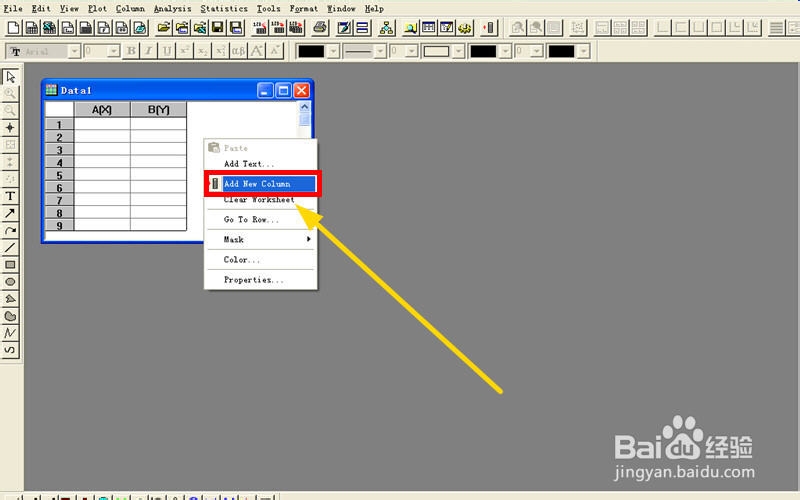

3、在“Date 1”界面中输入数据。

4、选中数据区域,点击左下角“line+symbol”按钮,绘制出数据图。


5、单击右上角的“Add layer“按键,添加图层2.

6、选中图层1,右键后选择“Layer content”按键,弹出的对话框中图层1的内容设置对话框。
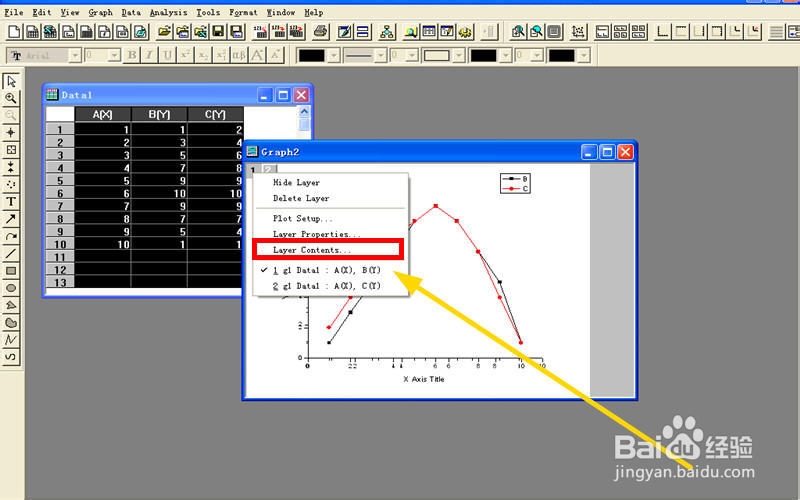

7、在内容设置对话框中设置图层内容,在layer content中选择date 1 b作为图层1的内容。
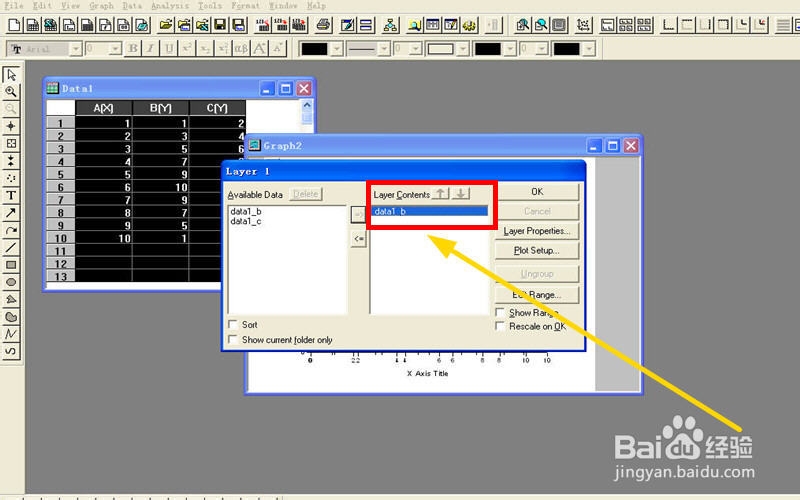
8、按照同样的方式选择图层2的数据内容,重复第6、7步。

9、设置好之后会出现两个图层的内容,曲线就可以分开了。

10、设置曲线图的一系列参数,对曲线进行美化。

